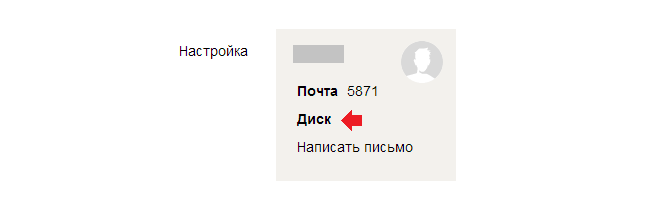Как скопировать сообщение в Одноклассниках?
Копирование сообщений на Одноклассниках
Общаясь в «Одноклассниках» у нас появляется необходимость отсылать собеседнику большие, можно сказать, огромные тексты сообщений или же, к примеру, переслать переписку между пользователями. Чтобы не набирать, тратя кучу времени на перенабор этого текста, существует простой способ «как скопировать сообщение», содержащее большой текст. Существует, как минимум, три способа как скопировать сообщение в Одноклассниках, о которых ниже и поговорим.
Способ №1 – производится при помощи мышки
Данный способ очень распространен и легок, поэтому сложностей возникнуть не должно. Вначале выбираем текст, который нужно скопировать в сообщении. Затем, с помощью мышки выделяем нужный текст, он должен покрываться синим фоном. Чтобы скопировать сообщение в Одноклассниках, после того как произвели выделение текста, на синем фоне нажимаем правой клавишей мышки и выбираем функцию «Копировать». Далее переходим на то место, куда нужно скопировать, нажатием правой кнопкой мыши выбираем функцию «Вставить». Вот и все текст скопирован собеседнику, остается только лишь его отправить.
Способ №2 – копирование, при помощи клавиши Shift и стрелок прокрутки
Действие заключается в том, что при выделении текста мы используем не мышку, а клавишу Shift и стрелки «Вверх», «Вниз». То есть также ставим курсор мышки в начале или конце текста. Зажимаем Shift и стрелками выделяем текст, также выделяется синим фоном. Далее производим те же операции, с помощью мышки: «Копировать» и «Вставить» в нужное место.
Способ №3 – горячие клавиши приходят на помощь
Горячие клавиши – это клавиши, которые значительно быстрее упрощают действия и сокращают время (Ctrl+A, Ctrl+C, Ctrl+V). Если нужный текст выделялся при помощи мыши, то теперь всего лишь нужно поставить курсор на нужный текст и нажать Ctrl+A, благодаря которой текст полностью выделится. После выделения производим нажатие Crtl+C, с помощью этой горячей клавиши происходит копирование всего выделенного текста. Перемещаемся в то место, куда нужно вставить, устанавливаем курсор и нажимаем Ctrl+V – это клавиша вставляет скопированный текст.
Некоторые возможные компановки всех 3 способов между друг другом Все эти способы между собой можно скомпоновать между собой. Например:
Способ №1 + Способ №3
Здесь можно поступить так:
- С помощью мышки выделяем весь нужный текст или его часть;
- Горячей клавишей Ctrl+C производим копирование;
- В нужном месте правой кнопкой мыши нажимаем «Вставить».
Способ №2 + Способ № 3
- Выделяем текст клавишей Ctrl+A;
- Копируем при помощи правой клавиши мышки функцией «Копировать»;
- Используя горячую клавишу Ctrl+V, вставить скопированный текст в нужное место.
Все эти три способа можно компонировать по желанию или же использовать по отдельности, выбрав самый удобный и практичный. Но каждому человеку нравится по своему, выше приведены лишь некоторые компановки из многих. Выбирайте тот, который душе угоден и вперед общаться дальше.
sovetisosveta.ru
Как в Одноклассниках отправить файл
Инструкция
Функция отправки файлов в соцсети «Одноклассники» изначально отсутствует в связи с опасностью создания дополнительной нагрузки на серверы сайта. Если вам нужно отправить сообщение с вложением другому пользователю, придется прибегнуть к некоторым хитростям. Например, если вы хотите отправить фотографию либо видеофайл, достаточно загрузить их в соответствующих разделах вашего профиля, после чего отправить другому пользователю ссылку на них через личные сообщения.
Обратитесь к вашему другу и поинтересуйтесь у него, каким способом для него будет удобнее принять файл от вас. Например, спросите, какой у него адрес электронной почты. Скорее всего, электронная почта имеется у каждого из ваших контактов, так как ее адрес нужно обязательно указывать при регистрации в социальной сети. Узнав электронный адрес, перейдите на ваш почтовый сервис и отправьте вашему знакомому письмо, прикрепив к нему нужный файл в качестве вложения.
Загрузите ваш файл на один из специальных интернет-сервисов, например, Depositfiles, Zippyshare и т.д. По окончании загрузки вам будет предоставлена ссылка для скачивания файла, которую вы сможете отправить вашему другу в виде обычного сообщения в социальной сети «Одноклассники».
Бывают ситуации, когда необходимо передать видео файл, не загружая его на видео-хостинг. Конечно, можно воспользоваться конвертером и уменьшить размер файла, чтобы он соответствовал параметрам для вложений в сообщения электронной почты. Естественно, при этом пострадает качество видео. Для того чтобы отправить видео файл без дополнительных преобразований, можно воспользоваться услугами файлообменного ресурса. Одним из таких ресурсов является Sendspace.
Вам понадобится
Инструкция
Откройте в браузере страницу http://www.sendspace.com. Левой кнопкой мыши щелкните по кнопке Browse («Просмотр»). В открывшемся окне проводника выберите видео файл, который собираетесь отправить. Щелкните по кнопке «Открыть». В поле To («Кому») вставьте адрес электронной почты получателя файла. В поле From можете вставить адрес своей электронной почты. Последнее, впрочем, не обязательно. Щелкните левой кнопкой мыши по надписи Click to add a description («Щелкните, чтобы добавить описание») и введите с клавиатуры описание файла. Это действие тоже не является обязательным. Щелкните левой кнопкой мыши по кнопке Upload («Загрузить»). Дождитесь окончания загрузки файла. На адрес электронной почты, который был указан в качестве адреса получателя придет письмо со ссылкой на загруженный вами файл. Если вы указали адрес собственной электронной почты в качестве адреса отправителя, вы получите на почту извещение об окончании загрузки файла со ссылкой на этот файл.
Видео по теме
Обратите внимание
У Sendspace есть ограничение на размер файла, пересылаемого без регистрации и покупки платного аккаунта. Этот ресурс позволяет загружать файлы размером до 300Мб. Если ваш видео файл не проходит по параметрам Sendspace, вы можете воспользоваться аналогичным ресурсом Filedropper. Интерфейс у него похож на интерфейс Sendspace, а ограничение на размер загружаемого файла составляет 5Гб. Этот ресурс доступен по адресу http://www.filedropper.com.Для пересылки больших видео файлов также можно воспользоваться услугами Яндекс-диска, но этот ресурс требует регистрации.
Здравствуйте, друзья! Социальные сети в жизни, практически каждого человека, занимают определенное место. И Одноклассники, в данном случае, не исключение. В данной соцсети зарегистрировано много пользователей. Кто-то заходит, чтобы поделится своими фото и посмотреть фотографии друзей, кто-то смотрит фильмы или слушает музыку.
Пользователи также переписываются с друзьями и знакомыми. Посредством сообщений, можно договориться о встрече, в том числе и деловой, решить бытовые или рабочие вопросы, и многое другое.
И вот, например, Вы переписывались с другом, и надумали организовать встречу с общими знакомыми. Соответственно, их нужно пригласить. И как быть? Отправлять каждому отдельное сообщение? А если людей много, то печать придется долго, еще и один и тот же текст.
В этом случае, можно воспользоваться пересылкой сообщений. Вам просто будет нужно вставлять текст и отправлять его пользователю. Но в Одноклассниках, в отличие от Вконтакте, такой функции нет. Вот сейчас мы с Вами и разберемся, как пересылать сообщения, причем это может быть, как обычный текст, так и фотография или картинка.
С компьютера
Конечно, после того, как разработчики данной соцсети заметили, что многие бы не отказались от возможности пересылки сообщений, была добавлена специальная кнопка, которая справляется с задачей в два счета. Но есть и другие варианты — копирование и вставка интересующего нас текста. Рассмотрим оба.
Использование кнопки Переслать
Разработчики правильно сделали, что добавили ее в функционал Одноклассников. С ее помощью пересылка писем стала легко решаемой задачей, с которой справится каждый человек.
- Перейдите в окно «Сообщения» и откройте чат с тем пользователем, где находится текст для пересылки. Наведите курсор на письмо, чтобы появились дополнительные кнопки. Среди них нажмите на указывающую вправо стрелку — «Переслать».
- Дальше выберите из списка всех пользователей, кому хотите отослать письмо. При этом из самого списка они будут пропадать и появляться в верхней строчке — здесь отображаются получатели. Когда закончите с выбором. кликайте по кнопке «Переслать».
- Давайте зайдем в чат с пользователем, кому мы только что переслали сообщение. Выглядит оно следующим образом. Как видите, человек увидит, что сообщение пересланное и от кого именно.
Копирование и вставка текста
Если способ выше вас не устроил и важно, чтобы человек не знал, что сообщение было переслано (например, вы рассылаете объявление сотрудникам фирмы), тогда подойдет следующий вариант
- Откройте диалог, в котором есть нужный нам текст. Затем выделите текст сообщения мышкой и кликните по выделенному правой кнопкой мышки. В открывшемся контекстном меню выберите «Копировать», или нажмите комбинацию Ctrl+C на клавиатуре.
- Дальше открываем диалог с пользователем, кому хотим пересылать, и ставим курсив в поле для ввода текста. После этого в данном поле можете нажать правую кнопку мыши и выбрать из контекстного меню «Вставить», или нажмите комбинацию Ctrl+V. Когда текст будет вставлен, отправляйте его, кликнув по изображению конвертика.
Пересылка фотографий
Если вам прислали интересное фото или картинку, и нужно отправить ее другому пользователю, то переслать изображение можно несколькими способами.
- Первый — это использование кнопки «Переслать», речь о которой шла в самом начале статьи.
- Второй — откройте диалог, в котором есть фотография, и нажмите по изображению.
После того, как фото будет открыто в отдельном окне, нажмите на него правой кнопкой мыши и выберите из контекстного меню «Копировать URL картинки».
Затем вернитесь к списку диалогов и откройте тот, кому нужно переслать выбранную фотографию. Кликните мышкой в поле для ввода текста, чтобы поставить там курсор, и в этом же поле нажмите правую кнопку мыши. Выберите из контекстного меню «Вставить», и ссылка на картинку будет добавлена.
Вставить ссылку можно и установив курсор в поле для сообщения и нажав Ctrl+V.
Когда фото или изображение будет прикреплено, нажмите на кнопку с конвертиком, чтобы его отправить.
- Третий — сначала скачайте выбранное фото на компьютер, а потом прикрепите его в диалог и отправьте выбранному человеку.
Влияние социальной сети на приватность
Одна из ключевых проблем, связанных с использованием социальных сетей, — это уровень их влияния на приватность пользователей. Социальные сети, такие как Одноклассники, имеют доступ к большому количеству личной информации своих пользователей, включая имя, фотографии, дату рождения, контактную информацию и многое другое
При этом, важно понимать, что эта информация может быть доступна не только вашим друзьям, но и сторонним лицам
С одной стороны, использование социальных сетей может быть полезным для поддержания связи с друзьями и родственниками, обмена фотографиями и информацией. Однако, с другой стороны, это может также привести к утечке личной информации и нарушению приватности. Компании, управляющие социальными сетями, могут продавать информацию о пользователях третьим лицам, что может привести к получению спама или даже кибератак.
Чтобы защитить свою приватность при использовании социальных сетей, необходимо быть осторожным с тем, какую информацию вы делитесь на своей странице. Не размещайте личные данные, такие как адрес проживания или номер телефона, и установите строгие настройки конфиденциальности, чтобы ограничить доступ к вашей информации
Также важно использовать сильные пароли и не делиться ими с другими людьми
Кроме того, стоит также принять во внимание, что даже при строгих настройках конфиденциальности, ваши данные все равно могут быть доступны социальной сети. Поэтому рекомендуется быть аккуратным с тем, что вы пишете и комментируете внутри социальной сети, и помнить, что даже удаленная информация может сохраняться на сервере
Как в Одноклассниках отправить файл
Инструкция
Функция отправки файлов в соцсети «Одноклассники» изначально отсутствует в связи с опасностью создания дополнительной нагрузки на серверы сайта. Если вам нужно отправить сообщение с вложением другому пользователю, придется прибегнуть к некоторым хитростям. Например, если вы хотите отправить фотографию либо видеофайл, достаточно загрузить их в соответствующих разделах вашего профиля, после чего отправить другому пользователю ссылку на них через личные сообщения.
Обратитесь к вашему другу и поинтересуйтесь у него, каким способом для него будет удобнее принять файл от вас. Например, спросите, какой у него адрес электронной почты. Скорее всего, электронная почта имеется у каждого из ваших контактов, так как ее адрес нужно обязательно указывать при регистрации в социальной сети. Узнав электронный адрес, перейдите на ваш почтовый сервис и отправьте вашему знакомому письмо, прикрепив к нему нужный файл в качестве вложения.
Загрузите ваш файл на один из специальных интернет-сервисов, например, Depositfiles, Zippyshare и т.д. По окончании загрузки вам будет предоставлена ссылка для скачивания файла, которую вы сможете отправить вашему другу в виде обычного сообщения в социальной сети «Одноклассники».
Бывают ситуации, когда необходимо передать видео файл, не загружая его на видео-хостинг. Конечно, можно воспользоваться конвертером и уменьшить размер файла, чтобы он соответствовал параметрам для вложений в сообщения электронной почты. Естественно, при этом пострадает качество видео. Для того чтобы отправить видео файл без дополнительных преобразований, можно воспользоваться услугами файлообменного ресурса. Одним из таких ресурсов является Sendspace.
Вам понадобится
Инструкция
Откройте в браузере страницу http://www.sendspace.com. Левой кнопкой мыши щелкните по кнопке Browse («Просмотр»). В открывшемся окне проводника выберите видео файл, который собираетесь отправить. Щелкните по кнопке «Открыть». В поле To («Кому») вставьте адрес электронной почты получателя файла. В поле From можете вставить адрес своей электронной почты. Последнее, впрочем, не обязательно. Щелкните левой кнопкой мыши по надписи Click to add a description («Щелкните, чтобы добавить описание») и введите с клавиатуры описание файла. Это действие тоже не является обязательным. Щелкните левой кнопкой мыши по кнопке Upload («Загрузить»). Дождитесь окончания загрузки файла. На адрес электронной почты, который был указан в качестве адреса получателя придет письмо со ссылкой на загруженный вами файл. Если вы указали адрес собственной электронной почты в качестве адреса отправителя, вы получите на почту извещение об окончании загрузки файла со ссылкой на этот файл.
Видео по теме
Обратите внимание
У Sendspace есть ограничение на размер файла, пересылаемого без регистрации и покупки платного аккаунта. Этот ресурс позволяет загружать файлы размером до 300Мб. Если ваш видео файл не проходит по параметрам Sendspace, вы можете воспользоваться аналогичным ресурсом Filedropper. Интерфейс у него похож на интерфейс Sendspace, а ограничение на размер загружаемого файла составляет 5Гб. Этот ресурс доступен по адресу http://www.filedropper.com.Для пересылки больших видео файлов также можно воспользоваться услугами Яндекс-диска, но этот ресурс требует регистрации.
Как в «Одноклассниках» отправить документ сообщением? Такой вопрос нередко возникает у постоянных пользователей этой социальной сети. Но, вот в чём проблема — сколько ни разглядывай окно для отправки мессенджев, там нельзя найти какой-либо кнопки или надписи, позволяющей сбросить файл другому пользователю. И, что же делать, если вам действительно необходимо отправить что-либо, помимо фотографий, кому-нибудь из друзей, а другого пути нет? В нашей статье мы по стараемся подробно ответить на вопрос, как прикрепить документ в «Одноклассниках» к сообщению и отправить его другому пользователю.
А вы знаете, ? Научится этому несомненно полезному умению очень легко — просто прочтите ещё одну нашу статью!
Отправка голосовых сообщений в Одноклассниках
Для того чтобы написать голосовое сообщение в Одноклассниках, перейдите на страничку со своим профилем в данной социальной сети и откройте окно с диалогом, как было описано выше.
В среднем окне у вас должна быть открыта переписка с тем человеком, которому собираетесь что-то отправить.
Теперь в поле, где нужно вводить текст, справа найдите скрепочку и нажмите на нее. Из открывшегося меню выберите «Аудиосообщение».
Чтобы началась запись, нужно разрешить доступ к микрофону, нажмите на соответствующую кнопочку. Потом кликните закрыть.
Чтобы данное окошко больше не появлялось, и можно было сразу начинать надиктовывать текст, поставьте галочку в поле «Запомнить».
Должна появиться надпись, что микрофон настроен. Нажимайте «Продолжить».
Пока будете нажимать на эти кнопки, запись уже начнется, и когда человек получит ее, вначале у него будет тишина и кликанья мышкой. Чтобы вы при этом не говорили, ваш голос записан не будет.
Кликнув «Продолжить», начните говорить тот текст, который должен будет услышать ваш друг. Когда закончите, можете сразу его «Отправить», или нажмите на кнопочку «Стоп».
Обратите внимание, голосовая запись по длительности может быть не больше трех минут. Внизу увидите отсчет времени
Выбрав второй вариант, у вас будет возможность или «Выйти» из данного режима, сообщение при этом сохранено не будет, или «Перезаписать» его. Для отправки записанного, нужно нажать на соответствующую кнопочку.
Голосовое сообщение другу в Одноклассниках будет отправлено. В диалоге сможете нажать на кнопочку Воспроизведения и сами прослушать его.
4-ая причина — ваш компьютер надо лечить
Иногда и эта банальная причина может стать камнем предкновения в открытии сообщений в Одноклассниках. Просто со временем ваш компьютер накапливает много мусора, становится много установленных программ или даже вирусов (которые ваш антивирус не заметил), и компьютер начинает просто напросто тормозить. И вы в этот момент заходите в Одноклассники, а браузер «кушает» очень много ресурсов и сам по себе + нагрузка сайт Одноклассники (а они тоже «кушают» не мало) и бедному компьютеру не хватает сил открыть те самые сообщения.
Что в таком случае делать? В первую очередь почистить компьютер, существует множество бесплатных программ, которые выполнят эту работу за вас. Далее вам надо удалить ненужные приложения. И наконец обновить антивирусник и проверить ваш компьютер на наличие зловредов. И если и после этого ваш компьютер еле-еле «шевелиться» — тогда выход один — переустановить вашу операционную систему.
Как отправить документ в Одноклассниках
Сегодня рассмотрим вопрос: «Можно ли в Одноклассниках отправить документ, архив, какой-либо файл, отличающийся от мультимедийного?». Социальной сетью пользуется громадное количество людей, часть из которых начинает знакомство с компьютером или знают лишь алгоритмы решения нескольких интересующих задач: найти и посмотреть фильм, распечатать документ, зайти на нужный сайт.
Предыстория
Отечественный ресурс для поиска друзей, знакомых, далеких родственников и общения Одноклассники постоянно обзаводится новыми пользователями. Ресурс обладает огромными возможностями для общения, развлечения и работы (с последним можно поспорить). Среди длинного перечня функций социальной сети в нем не найти возможности переслать текстовый документ, архив.
Виновны здесь не разработчики, которые не могут реализовать данную функцию по каким-либо причинам, сколько популярность социальной сети. Ввиду растущей посещаемости сайта и активности пользователей даже регулярное увеличение количества и мощности серверов не решает задачу изрядной нагрузки на них. А передача файлов в сообщении еще повышает ее. Поэтому на данный момент добавление функции пересылки документов через Одноклассники не предвидится, пользователям придется довольствоваться пересылкой фото и мультимедиа файлов. Даже изменение расширения на jpg, avi, mp3 и сигнатуры (идентификатор типа файла) текстового документа на сигнатуру изображения или видео обойти запрет не позволяют.
Однако человеческая находчивость не знает границ, и, проявив смекалку, этот запрет легко обойти или воспользоваться альтернативой. Какой из вариантов выбрать, решайте сами.
Вдруг предыдущий вариант, позволяющий переслать документ Ворд, не устраивает (альтернативного канала обмена цифровой информацией нет), придется прибегнуть к следующему варианту.
Облачное хранилище или файлообменник
Если в Одноклассниках нельзя отправить никакой документ, кроме мультимедийных, то ссылку на этот объект прикрепить к сообщению можно.
- Заходим на предпочитаемый файлообменник или в аккаунт на облачном диске.
На примере приведена работа с отечественным облачным сервисом Яндекс Диск, расположенном по адресу disk.yandex.ru.
Здесь следует учесть несколько факторов:
- если данные конфиденциальные, файл(-ы) рекомендуется зашифровать в целях безопасности, а после скачивания адресатом – удалить с сервера;
- последнее на большинстве ресурсов осуществимо после авторизации на сайте.
ok-fans.ru
Как в Одноклассниках отправить в сообщении другу фото, видео, плейкаст или музыку.
| Они родные? |
с помощью «Floomby», как я описывал в предыдущих публикациях;
прикреплением файла с компьютера к тексту письма, нажав на скрепку справа в поле сообщения и выбрав пункт «Фото с компьютера». Далее выбрать нужную для отправки фотографию и дважды щелкнуть по ней мышкой. Фотография сама автоматом прикрепится к сообщению;
прикреплением фото из вашего альбома. Выбрать фотографию, щелкнуть по ней и нажать кнопку «Готово»;
путем копирования прямой ссылки на фотографию или картинку с любого сайта в интернете и вставки ее, ссылки, в поле для сообщения. Автоматически проявится и само изображение.
Форматы картинок должны быть в разрешении GIF, JPG или PNG.
Ограничения по размеру отправляемой картинки — не более 5 МВ. Все эти данные можно подсмотреть в свойствах фотографии
Вот так и отправить, как я рассказал и показал выше))) Ведь открытка — это та же картинка или фотография, то есть графическое изображение, приуроченное к какому-то важному событию. Что такое плейкаст? Плейкаст — это тоже открытка, но не совсем обычная
Это музыкальная открытка. Такую музыкальную открытку можно сделать самому на компьютере при помощи программы windows movie maker, которая изначально уже встроена в ОС. А можно, не заморачиваясь, найти готовую в интернете. Благо сайтов, предлагающих плейкасты на любой вкус и к любому празднику, предостаточно. Если вы решили воспользоваться вторым вариантом, то есть выбрали уже готовую флеш-открытку на каком-то сайте и хотите подарить ее другу, то достаточно скопировать в адресной строке браузера URL нашего плейкаста вставить его в сообщение. URL преобразуется в ссылку, нажав на которую ваш друг попадает именно на страницу с тем плейкастом, который вы для него выбрали. Кстати, и в самих Одноклассниках очень много групп, предлагающих бесплатные красивые плейкасты. Свой же собственноручно созданный плейкаст отправляется другу как видео. Если вы хотите переслать другу видео, сохраненное на своем компьютере, то для начала его надо загрузить в Одноклассники в раздел видео. Надеюсь, что Adobe Flash Player последней версии у вас в браузере уже установлен? Загружать видео-файлы можно в любых видео форматах: rm, dat, wm, qt, divx, m2v, ogm, avi, vob, mpg, mpe, mpeg, m2p, mp4, mov, 3gp, asf, wmv, flv, m4v, m2ts, 3g2, evo, f4v, mkv, mcf, ts, mxf, ogg, rmvb, webm, vcd, svcd, DV, RM, DAT, WM, QT, DIVX, M2V, OGM, AVI, VOB, MPG, MPE, MPEG, M2P, MP4, MOV, 3GP, ASF, WMV, FLV, M4V, M2TS, 3G2, EVO, F4V, MKV, MCF, TS, MXF, OGG, RMVB, WEBM, VCD и SVCD. Размер одного загружаемого видео ограничен 32 Гб. Затем подождать, пока видео обработается. Это займет какое-то время. Все зависит от размера вашего видео-файла. Пока идет обработка, можно отредактировать свое видео, изменить название, указать, кому оно будет доступно для просмотра, выбрать обложку для видео. Хотя, все эти манипуляции можно будет сделать в любое удобное для вас время. Главное — не забыть сохранить изменения. Затем
открываем раздел Сообщения,
жмем на скрепку возле белого конверта на зеленом фоне и
щелкаем по нужному видео.
- под встроенным проигрывателем нажимаем на слова «музыка от *** ***;
- копируем в адресной строке браузера URL нашей песни. URL выглядит так: https://ok.ru/music/track/122934969401832, где у каждого трека свой номер после слеша (/). В данном примере это 122934969401832;
скопированный URL вставляем в сообщение другу.
Открываем раздел «Сообщения».
Если вы в «Одноклассниках» новичок, то весь функционал сайта вам еще неведом. Рассмотрим такую ситуацию: вам необходимо срочно написать сообщение человеку, который не числится в списке ваших друзей. Времени на изучение сайта у вас нет, а дело не требует отлагательств. Как написать сообщение в одноклассниках, если ты не в друзьях? Пользователю помогут наши скриншоты и подробные разъяснения.
Готовимся
Первое, что только потребуется от нас — это провести правильную подготовку. Без нее у нас ничего не получится. Правда, пугаться тут не стоит — от вас потребуется минимум. Например, наличие рабочего аккаунта в социальной сети. Естественно, придется авторизоваться.
Дальше, если вы думаете, как переслать сообщение «ВКонтакте», то нам понадобится еще и «материал». Речь идет о том посте, который мы будем перенаправлять. Подойдет абсолютно любая фраза из любого диалога. Третий неотъемлемый компонент — это не что иное, как наш будущий получатель. То есть человек, который получит от нас «пересылку». В принципе, это все. Когда удостоверитесь, что все готово, можно будет приступать непосредственно к делу. Не стоит пугаться, что у вас не получится — с поставленным вопросом сможет справиться даже начинающий пользователь.
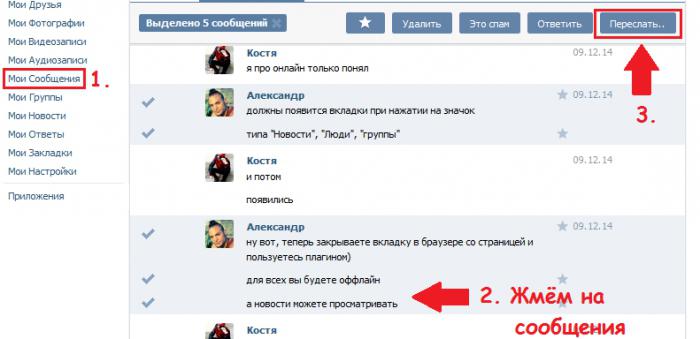
Как отправить документы другу в Одноклассниках
Шаг №2
Чтобы убедиться, что в ОК нет функции прикрепления файлов документов, идем в Сообщения, выбираем собеседника в диалоговом окне и жмем на пиктограмму-скрепку.
Убеждаемся, что опции прикрепления документов НЕТ. Здесь только аудиосообщения, видео, фото.
Покидаем на время окно переписки ОК.
Шаг №3
Например, на Яндекс Диск или Гугл Диск (Google Drive).
Мы продемонстрируем, как дать пользователю доступ к документу, загруженному на Гугл Диск.
Но если вы зарегистрированы в системе Яндекс, то можете загружать документ на Яндекс Диск, принцип загрузки-отправки примерно одинаков.
Облачное хранилище – это интернет хранилище файлов, к которому у вас всегда будет доступ с любого электронного устройства, где есть интернет. Даже при переустановке Виндовс облачное хранилище сохраняет все ваши файлы нетронутыми.
Загруженные в Интернет-хранилище файлы защищены от посторонних паролями и надежной защитой.
Можете быть уверены, что доступ к ним будет только у вас.
Шаг №4
Если вы не зарегистрированы ни на Яндексе, ни на Гугл, пройдите несложную регистрацию:
В выпадающем меню “Мой диск” ищем строку “загрузить файлы”. Жмем на нее, чтобы загрузить нужный документ.
В окне выгрузки файла ищем документ, выделяем его, жмем “Открыть”.
Шаг №8
Возвращаемся в окно диалогов ОК. выбираем собеседника, которому будем отправлять ссылку на документ. Вставляем ссылку в текстовое поле и жмем “Отправить”.
Теперь ваш друг сможет просмотреть документ.
Помните, что все файлы, отправленные в личных сообщениях – конфиденциальная информация, и никто, кроме вас и человека, которому вы отправили файл, не смогут его увидеть.
В следующих инструкциях мы расскажем, как отправлять аудио- и видеособщения в Одноклассниках, как приглашать друзей в игры и сообщества и еще много интересного о соцсети ОК.RU.
Если вы решили отправить другу какой-либо документ, например, текстовый, прикрепить к сообщению его не получится (как минимум на момент написания статьи), поскольку данный функционал не поддерживается социальной сетью. Смотрите сами:
Однако это вовсе не значит, что у вас не получится отправить файл. Получится, но другим способом.
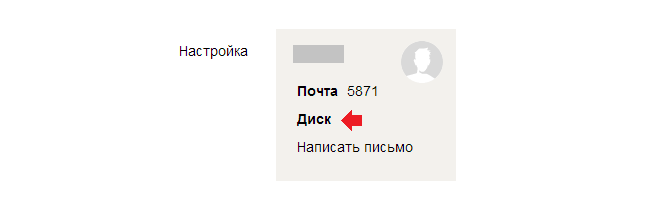
На следующей странице нажмите на кнопку «Загрузить». Она может иметь вид отличный от того, что показан на изображении, но роли это не играет.
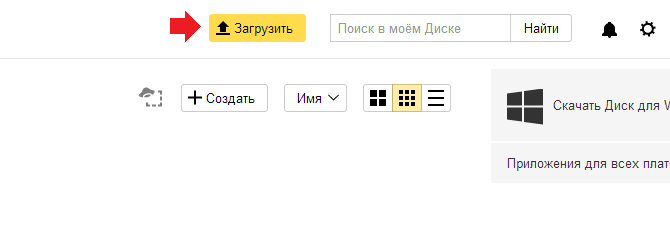
Выберите файл на компьютере для загрузки, затем нажмите «Открыть».
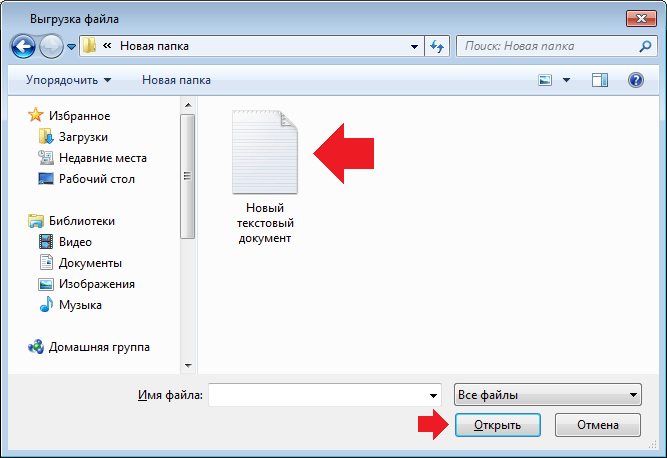
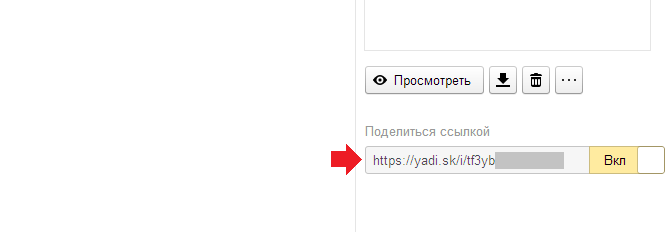
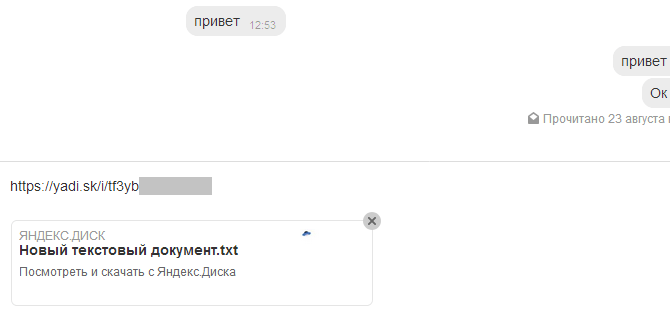
Многие знают, что при отправке личных сообщений в переписке у пользователя есть возможность прикреплять аудиосообщения и видеосообщения, фото и видео. Однако нет возможности добавить файл другого формата. Например, нельзя переслать документ Word или просто текстовый документ txt.
В меню нет пункта выбора для этих форматов файлов, а если просто зажать мышкой документ и перенести в тело сообщения, то появится сообщение о том, что файл имеет неверный формат.
Как прикрепить файл в Одноклассниках
Как отправить документ (файл) в Одноклассниках:
Отправить документ в Одноклассниках средствами социальной сети нельзя. Но можно воспользоваться вспомогательными инструментами. Например, я предпочитаю использовать облачные хранилища для таких целей. Что это, я думаю, большинство уже знает. Это – место на виртуальном диске, расположенном на стороннем сервисе, где вы можете хранить свои файлы и иметь к ним доступ с любого компьютера или мобильного устройства.
Самые популярные облачные хранилища: Яндекс Диск и Google Drive.
Я покажу на примере Яндекс Диска, так как у меня установлен именно он.
Первым делом, что нужно сделать — завести почту на Яндексе.
Пройдите стандартную регистрацию:
https://passport.yandex.ru/registration/
После этого откройте страницу https://www.yandex.ru. В правом верхнем углу будет ссылка на Диск. Нужно перейти по ней.
Затем загрузить документ в облачное хранилище.
Теперь можно отправить личное сообщение другу или знакомому в Одноклассниках, прикрепив при этом нужный документ, просто вставив ссылку в тело сообщения.
ok-gid.ru
Как отправить сообщение всем друзьям в ВКонтакте
Вы захотели отправить одно сообщение всем своим друзьям из сети ВКонтакте. Поступаем следующим образом: слева на странице пользователя есть меню, где нужно выбрать вкладку «Мои сообщения». Вверху с правой стороны вы увидите надпись «Написать сообщение», обязательно нажмите на нее, после чего впишите текст сообщения. В поле «Получатель» вам необходимо выбрать тех друзей, для которых вы это сообщение пишите. За один раз вы можете переслать одно сообщение не более чем четырнадцати пользователям. Если задача отправить одно сообщение большему числу друзей, то придётся повторять отправку письма. Не забывайте красиво оформлять сообщения. В нижнем поле вводится текст. Там же можно вставить фото, песню, а также видеозапись. Если захотите, то можно вставить карту города или улицы. Закончили оформлять сообщение? — отправляем!